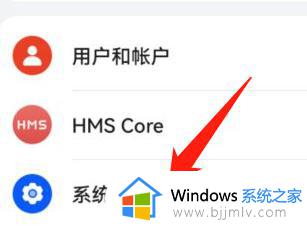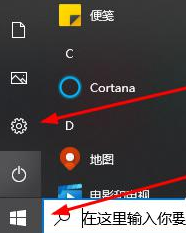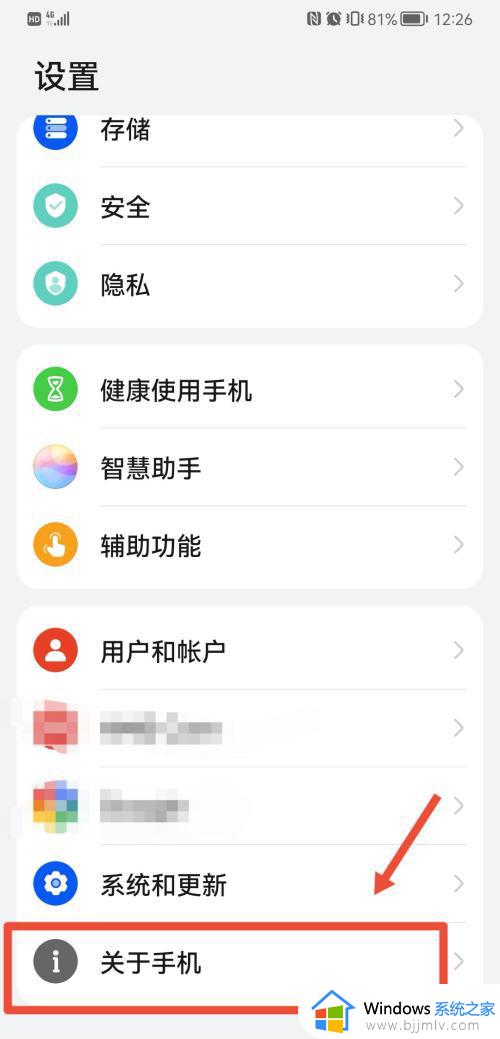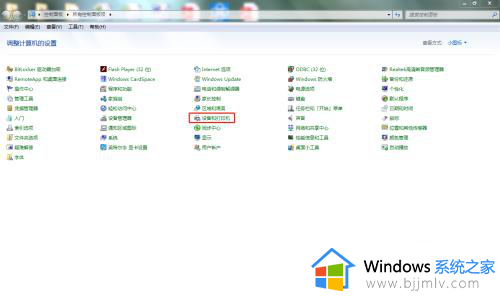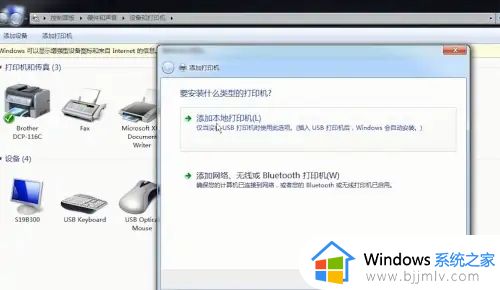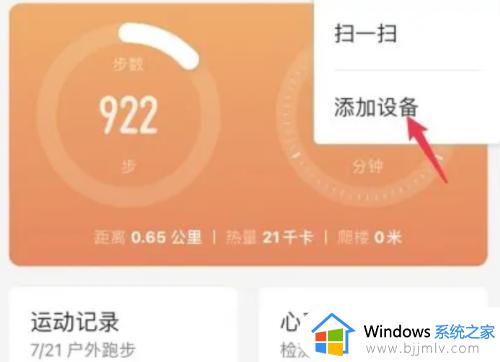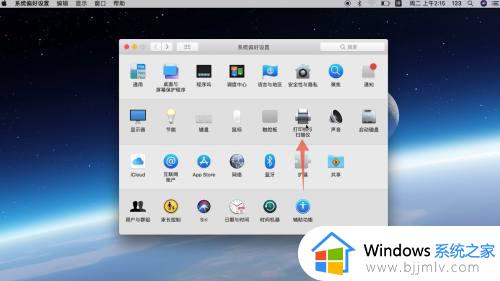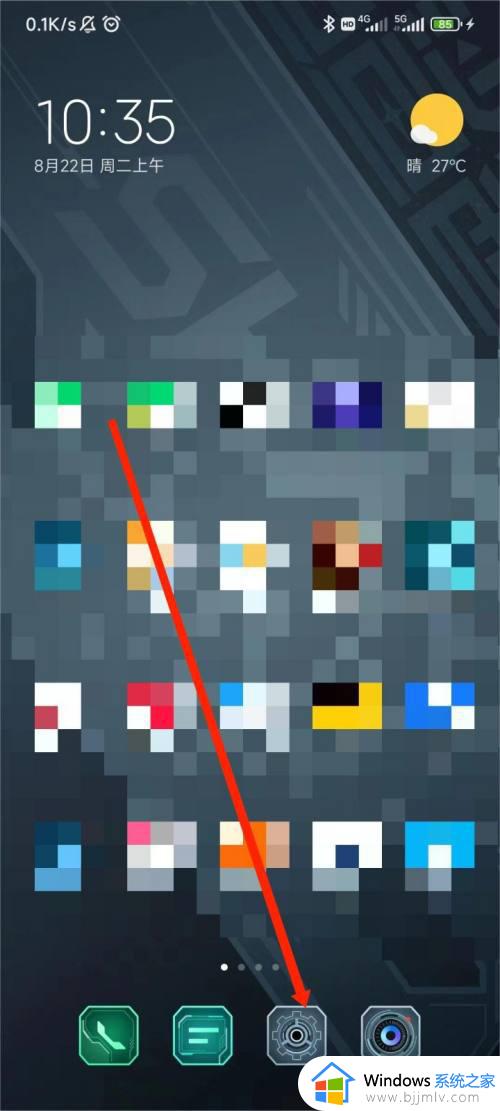华为打印机pixlab x1如何连接电脑 华为打印机pixlab x1连接电脑的步骤
更新时间:2023-11-13 15:04:01作者:qiaoyun
华为打印机pixlab x1是很多人喜欢的一个打印机型号,不过有很多小伙伴刚入手华为打印机pixlab x1之后,可能还不知道如何连接电脑吧,我们可以通过usb连接然后进行一番设置,接下来就由笔者给大家详细介绍一下华为打印机pixlab x1连接电脑的步骤,大家可以跟着一起来看看。
方法如下:
1、首先将电脑和打印机通过usb连接,并选择“通过USB连接”。
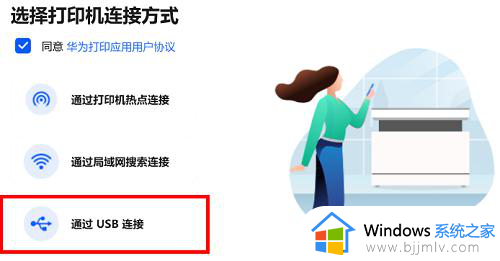
2、之后去输入你的网络,并填写好密码。
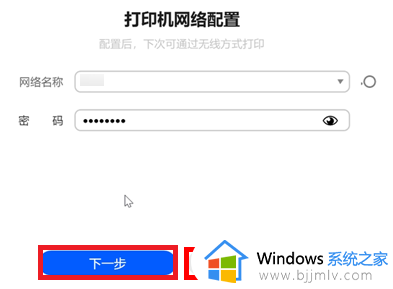
3、等到配置完成之后会提示你安装成功。
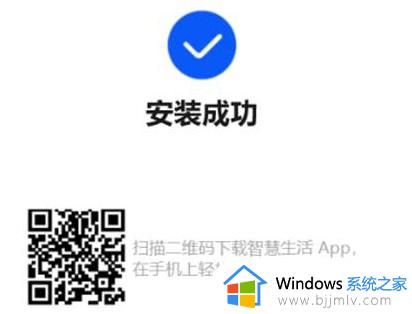
4、此时如果不放心,可以去点击“打印测试页”来看看是不是可以打印了。
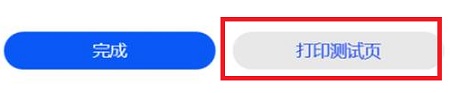
关于华为打印机pixlab x1连接电脑的详细教程就为大家介绍到这里了,大家可以参考上面的方法一步步进行安装就可以了,这样就可以成功打印了。